Kérdés
Probléma: Hogyan javítható meg az lsalso.exe magas CPU-használat?
Szia. Néhány nappal korábban észrevettem, hogy a CPU-használatom megnőtt, és emiatt a Windows számítógépem lemarad és összeomlik. Megnyitottam a Feladatkezelőt, és megállapítottam, hogy az lsalso.exe okozza a magas CPU-használatot. Mi ez és hogyan tudom megjavítani?
Megoldott Válasz
A közelmúltban néhány felhasználó olyan problémába ütközött Windows gépeikkel, ahol az lsalso.exe magas CPU-t okoz[1] használat. Ez egy gyakoribb probléma, mint gondolná. Korábban írtunk róla Shell Infrastructure Host magas CPU-használat
, Audio Endpoint Builder magas CPU-használat, Msedgewebview2.exe magas CPU-használat, és sokan mások.Az Lsalso.exe a Credential Guard és a KeyGuard folyamathoz kapcsolódik, és a Microsoft fejlesztette ki. Ennek a fájlnak a folyamata általában a Virtual Secure Mode (VSM) nevű biztonságos környezetben fut, izolált felhasználói mód (IUM) folyamatként. Általában biztonságosnak és alapvetőnek tartják, de néha problémákat, például magas CPU-használatot okozhat a rendszeren belül.
Ezt általában bizonyos illesztőprogramok és alkalmazások okozzák, amelyek megpróbálnak betölteni egy Dynamic Link Library fájlt (DLL) az IUM folyamatba. Ez a rendszer destabilizálódását okozhatja. Ebben az útmutatóban 2 lehetséges megoldást talál az lsalso.exe által okozott magas CPU-használatra.
Javasoljuk, hogy a lehető leghamarabb gondoskodjon erről, mivel ez hibákat, összeomlásokat, késleltetési problémákat vagy akár túlmelegedést okozhat, ami hardverhibákhoz vezethet. Használhat olyan javítóeszközt is, mint pl ReimageMac mosógép X9 szkennelés futtatásához. Ez a hatékony szoftver különféle rendszerhibákat, BSOD-okat,[2] sérült fájlok és rendszerleíró adatbázis[3] problémák. Ellenkező esetben kövesse az alábbi utasításokat.
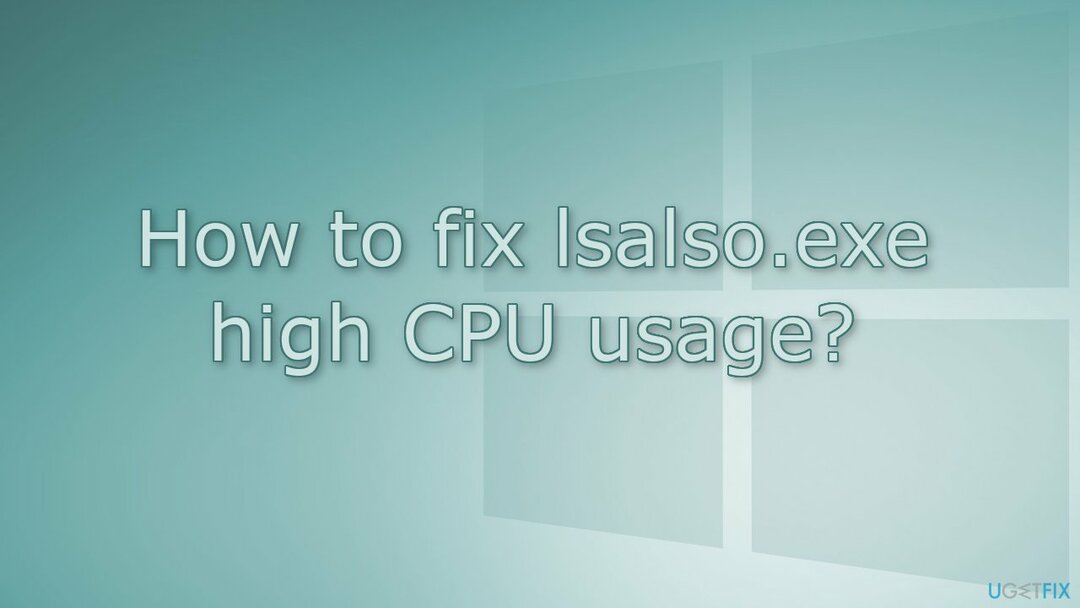
1. megoldás. Használja a kiküszöbölési folyamatot
A sérült rendszer javításához meg kell vásárolnia a licencelt verziót Reimage Reimage.
Bizonyos alkalmazások és illesztőprogramok betölthetik a DLL-t az IUM-folyamatba, ami az lsalso.exe-hez kapcsolódó nagyobb CPU-használatot eredményez. Megpróbálhatja megszüntetni a problémás alkalmazások és illesztőprogramok folyamatait, és megnézheti, hogy ez megoldja-e a problémát.
- típus Feladatkezelő a keresőmezőben, és kattintson Nyisd ki
- Menj a Folyamatok lap és keresse meg a gyanús alkalmazást
- Kattintson rá jobb gombbal, és válassza ki Utolsó feladat
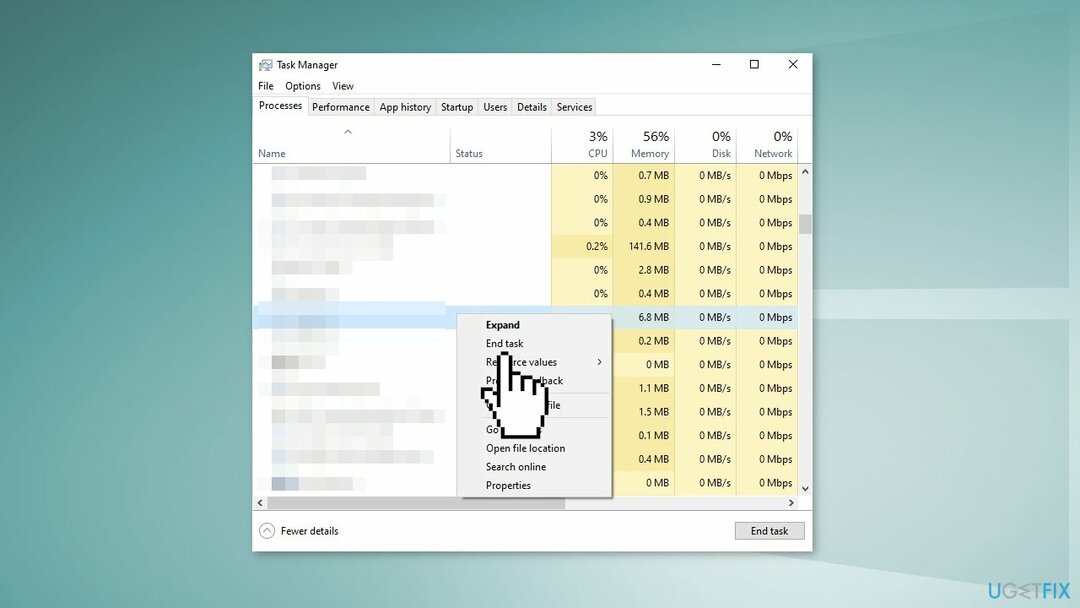
- Tegye ugyanezt más potenciálisan problémás alkalmazásokkal
- Nézze meg, csökkent-e a CPU-használat
- Ha nem, indítsa el Eszközkezelő és keresse meg az illesztőprogramokat
- Kattintson rájuk a jobb gombbal, és válassza ki Az eszköz eltávolítása a helyi menüből, és nézze meg, hogy ez változtat-e az lsalso.exe által okozott magas CPU-használatban
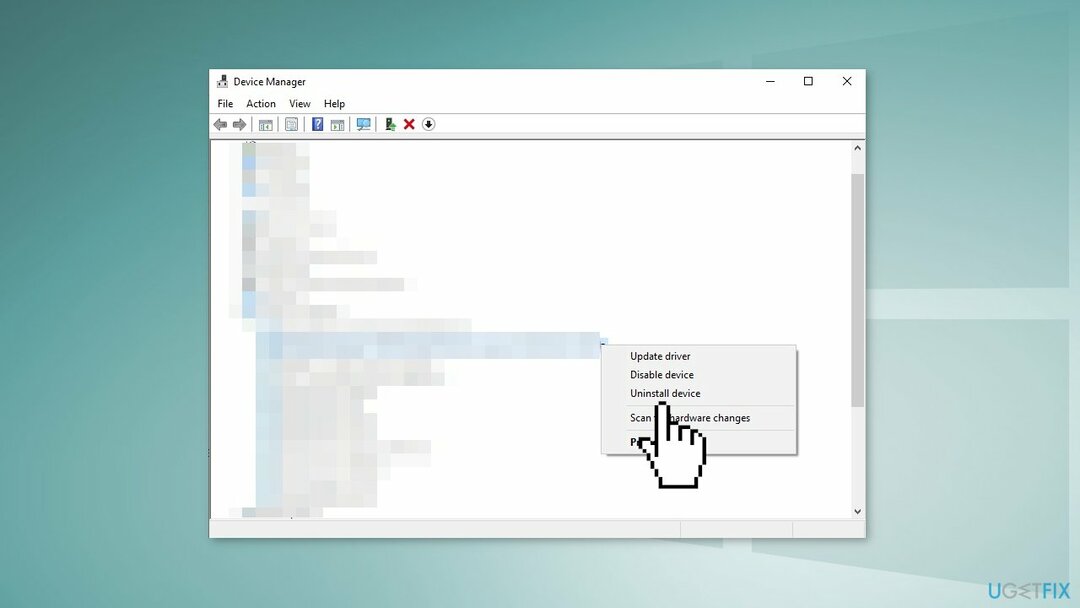
2. megoldás. Ellenőrizze a sorba állított APC-ket
A sérült rendszer javításához meg kell vásárolnia a licencelt verziót Reimage Reimage.
A Microsoft számos hibakereső eszközt fejlesztett ki Windows-felhasználók számára, amelyek segíthetnek a problémás illesztőprogramok ellenőrzésében.
- Telepítse a Windows hibakereső (WinDbg) eszközt a Windows illesztőprogram-készlet
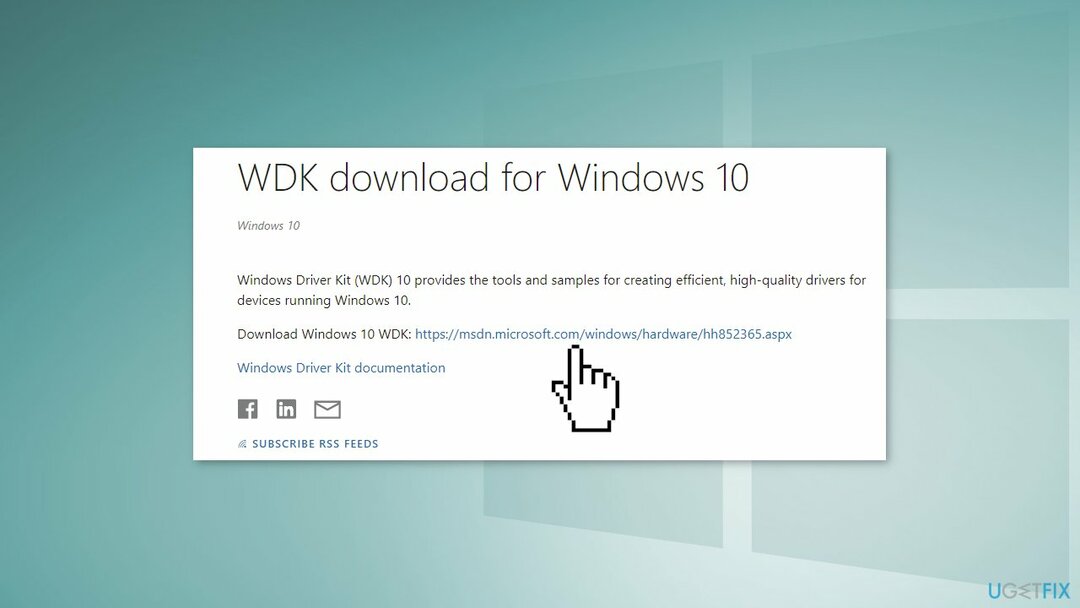
- Akkor használd NotMyFault.exe kernel memória kiíratását generálni a tüske alatt
- A kernelmemória engedélyezéséhez indítsa el a Fuss párbeszédpanel megnyomásával ablakok + R gombok
- típus vezérlő rendszer a szövegmezőbe, és nyomja meg Belép
- Kattintson Haladó rendszerbeállítások
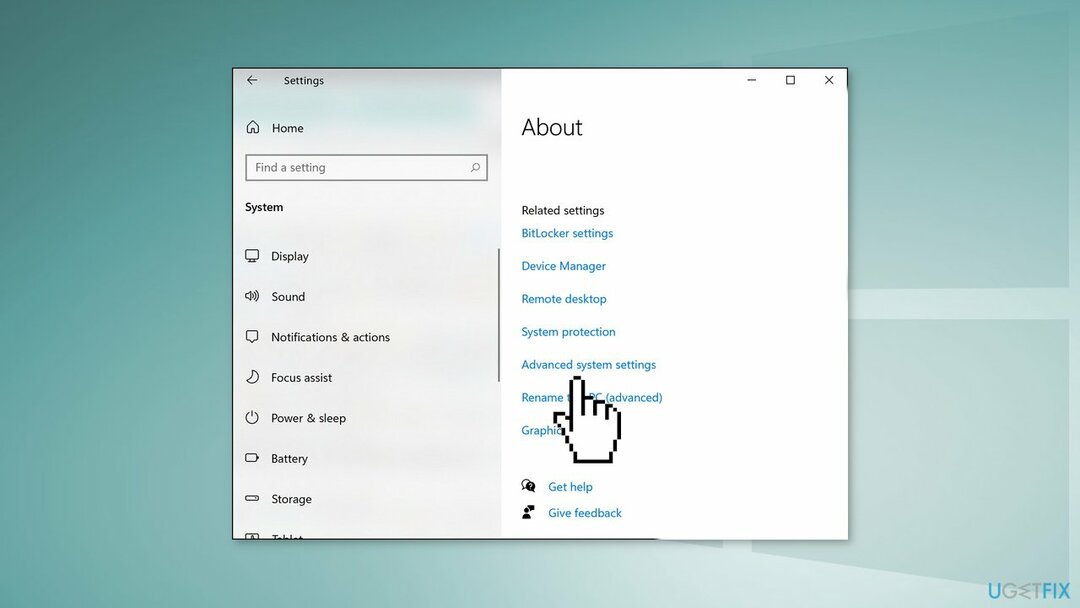
- Irány a Speciális lap ban,-ben Rendszer tulajdonságai párbeszédablak
- Kattintson a Beállítások gomb társított üzembe helyezés és Felépülés
- Bontsa ki a legördülő menüt a következőhöz: Írjon hibakeresési információkat és válassz Kernel memória kiíratása
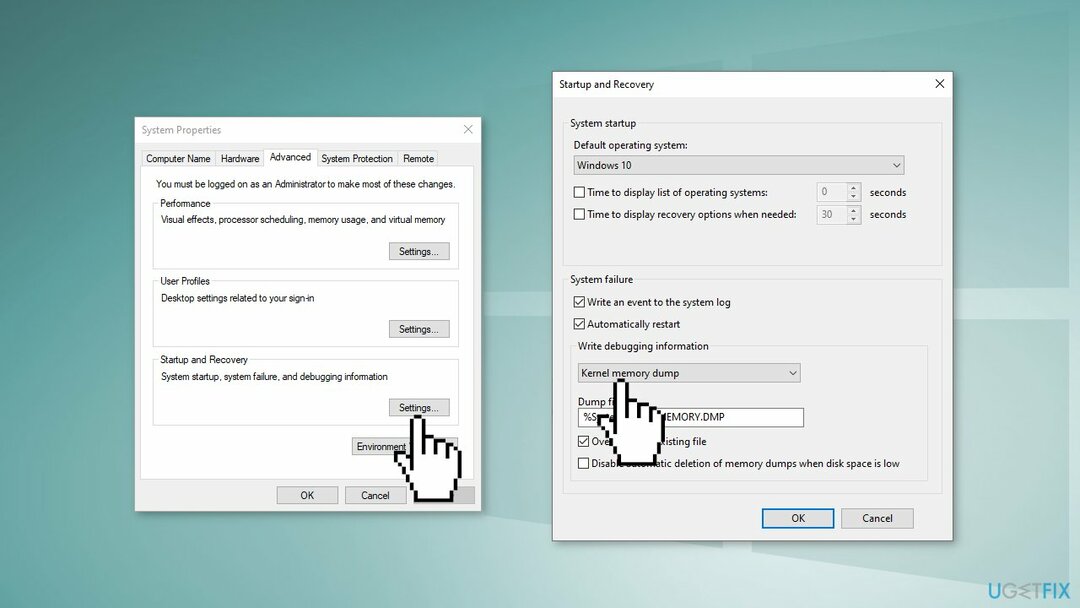
- Találat rendben és jegyezze meg itt a Dump File helyét
- Lépjen a Start menübe, és kattintson a gombra Windows Kits bejegyzés
- Választ WinDbg (x64/x86) A folytatáshoz
- Kattintson Fájl és válassza ki Szimbólum fájl elérési útja
- típus https://msdl.microsoft.com/download/symbols a Microsoft Symbol Server a Szimbólumút részben
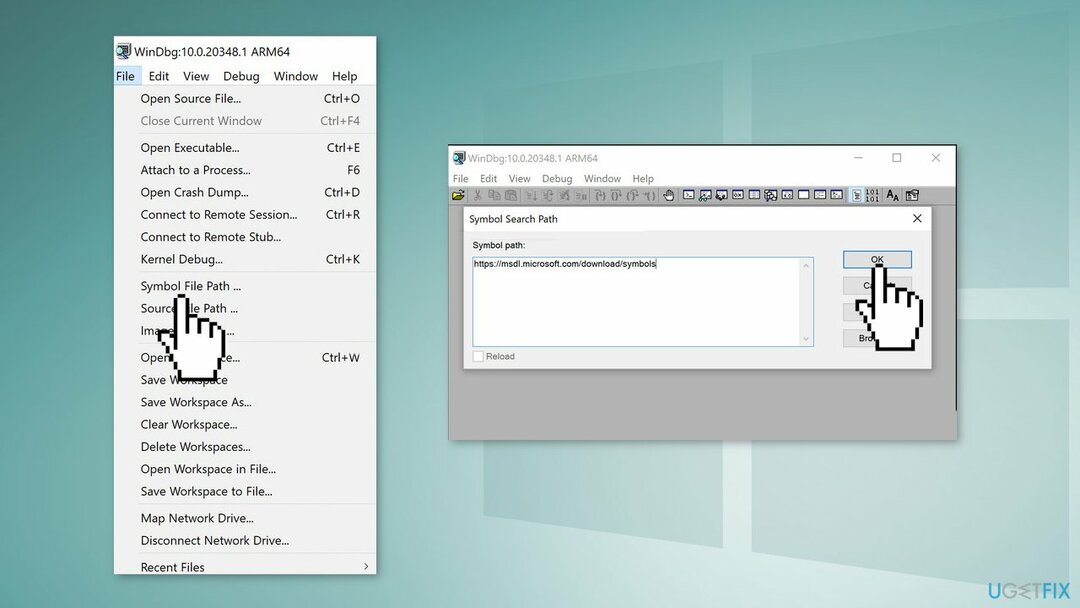
- Kattintson rendben és ismét nyissa meg a Fájl menüt
- Választ Nyissa meg a Crash Dump-ot és böngésszen a megjelölt helyen
- Kattintson Nyisd ki és írja be !apc a parancsablakban, és nyomja meg Belép
- A parancs végrehajtása után keresse meg
.sys alatt LsaIso.exe
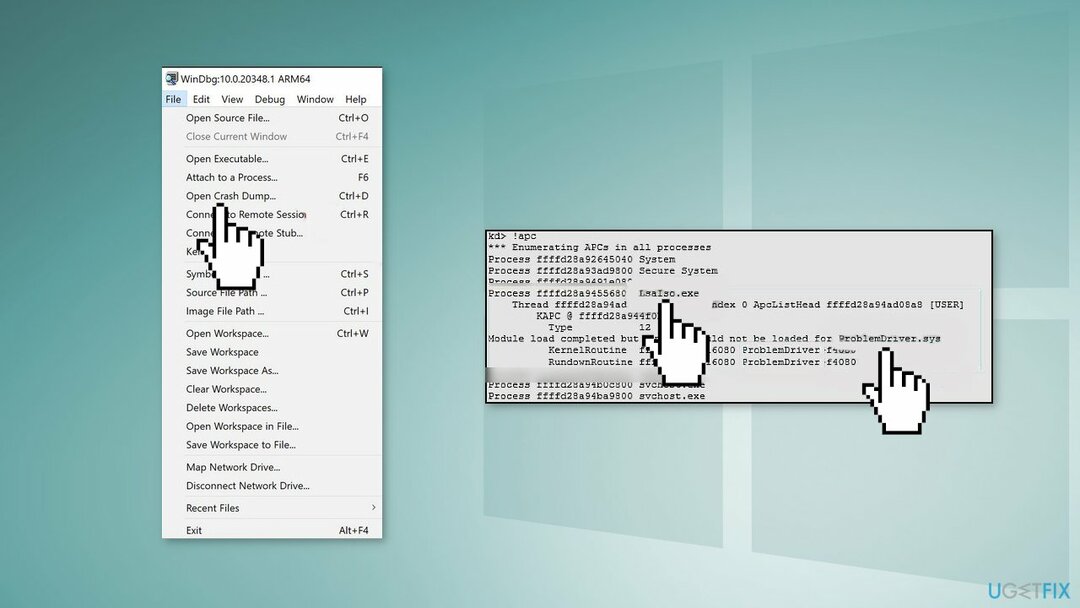
- Lépjen kapcsolatba az illesztőprogram szállítójával, majd forduljon hozzájuk az izolált felhasználói mód (IUM) mérséklésére vonatkozó Microsoft-dokumentum
Javítsa ki automatikusan a hibákat
Az ugetfix.com csapata mindent megtesz annak érdekében, hogy segítsen a felhasználóknak megtalálni a legjobb megoldást a hibák kiküszöbölésére. Ha nem akar megküzdeni a kézi javítási technikákkal, kérjük, használja az automatikus szoftvert. Minden ajánlott terméket szakembereink teszteltek és jóváhagytak. Az alábbiakban felsoroljuk azokat az eszközöket, amelyek segítségével kijavíthatja a hibát:
Ajánlat
csináld most!
Letöltés FixBoldogság
Garancia
csináld most!
Letöltés FixBoldogság
Garancia
Ha nem sikerült kijavítania a hibát a Reimage használatával, kérjen segítséget ügyfélszolgálatunktól. Kérjük, adjon meg minden olyan részletet, amelyet Ön szerint tudnunk kell a problémájával kapcsolatban.
Ez a szabadalmaztatott javítási eljárás 25 millió komponensből álló adatbázist használ, amely képes pótolni a felhasználó számítógépén található sérült vagy hiányzó fájlokat.
A sérült rendszer javításához meg kell vásárolnia a licencelt verziót Reimage malware-eltávolító eszköz.

Hozzáférés a földrajzilag korlátozott videotartalomhoz VPN-en keresztül
Privát internet-hozzáférés egy VPN, amely megakadályozhatja az internetszolgáltatót, a kormány, és harmadik felek sem követhetik nyomon online, és lehetővé teszik, hogy teljesen névtelen maradjon. A szoftver dedikált szervereket biztosít a torrentezéshez és a streaminghez, biztosítva az optimális teljesítményt, és nem lassítja le. A földrajzi korlátozásokat is megkerülheti, és korlátozás nélkül megtekintheti az olyan szolgáltatásokat, mint a Netflix, BBC, Disney+ és más népszerű streaming szolgáltatások, függetlenül attól, hogy hol tartózkodik.
Ne fizessen a ransomware szerzőknek – használjon alternatív adat-helyreállítási lehetőségeket
A rosszindulatú programok, különösen a zsarolóprogramok messze a legnagyobb veszélyt jelentik képeire, videóira, munkahelyi vagy iskolai fájljaira. Mivel a kiberbűnözők robusztus titkosítási algoritmust használnak az adatok zárolására, az már nem használható addig, amíg ki nem fizetik a váltságdíjat bitcoinban. Ahelyett, hogy fizet a hackereknek, először próbáljon alternatívát használni felépülés olyan módszereket, amelyek segíthetnek visszakeresni az elveszett adatok legalább egy részét. Ellenkező esetben a pénzét is elveszítheti a fájlokkal együtt. Az egyik legjobb eszköz, amely vissza tudja állítani a titkosított fájlok legalább egy részét - Data Recovery Pro.